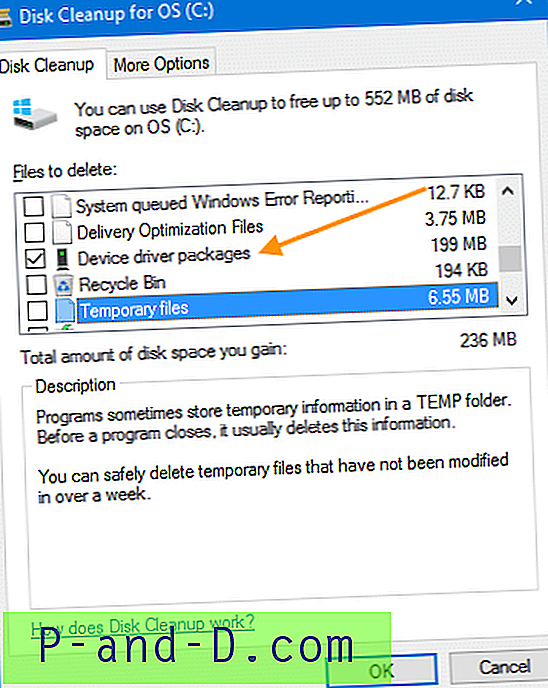Windows 10은 2015 년부터 출시되었으며 현재 가장 많이 사용되는 Windows 운영 체제입니다. Windows 7은 몇 년 동안 가장 많이 사용되었지만 10 년의 긴 지원주기 종료로 인해 더 이상 지원되지 않습니다. 그것은 당신이 기꺼이 요금을 지불하고자하는 사업자가 아니라면 더 이상 보안 업데이트가 없다는 것을 의미합니다. 많은 Windows 7 사용자는 운영 체제가 안정적이며 원하는 모든 작업을 수행하기 때문에 업그레이드를 원하지 않습니다.
그 인기에도 불구하고 마지막 Windows 7 서비스 팩 1 설치 DVD는 2011 년에 출시되었습니다. 이러한 디스크 중 하나에서 Windows를 설치하면 업데이트를 확인할 때 수십 개의 패치와 핫픽스가 있습니다. 오히려 뒤늦게, Microsoft는 2016 년 4 월 123 개의 패치가 포함 된 편의 롤업 업데이트를 릴리스하여이 문제를 줄이기 위해 노력했습니다. 그러나 이것으로 충분하지 않고 시스템을 완전히 최신 상태로 유지하려면 수십 개의 패치가 더 필요합니다.

Windows 업데이트를 통해 모든 것을 얻는 대신 USB 플래시 드라이브 또는 하드 드라이브와 같은 오프라인 소스에서 패치를 설치하는 것이 더 빠른 방법입니다. 이것은 빠르지 만 여전히 시간이 걸립니다. 더 나은 옵션은 모든 업데이트를 Windows 운영 체제에 통합하여 원래 운영 체제의 일부로 설치하는 것입니다. Windows XP에는 nLite라는 널리 사용되는 도구가 있으며 Vista에는 vLite라는 자체 버전이 있으며 Windows 7 서비스 팩 1에서는 제대로 작동하지 않습니다.
여기에서는 편의 롤업 업데이트와 기타 필요한 모든 Windows 7 업데이트를 Windows 7 설치 디스크에 통합하는 방법을 보여줍니다. 여기에는 Internet Explorer 11 및 최신 .NET Framework 버전이 포함됩니다. 즉, 처음부터 최소한의 업데이트가 필요하고 Windows를 사용하기 전에 수백 개의 개별 업데이트로 인해 Windows가 팽창하지 않습니다. 한 번 또는 두 번 통과하면 프로세스가 매우 쉽습니다.
필요한 Windows 7 업데이트 다운로드
가장 먼저 필요한 것은 설치 미디어에 통합 할 모든 Windows 업데이트의 사본입니다. 이를 위해 WUD (Windows Updates Downloader) 도구를 사용하고 있습니다. 슬프게도 WUD Windows 업데이트 목록은 2015 년 이후로 손대지 않았으며 프로젝트는 거의 포기 된 것으로 보입니다. 그러나 사용자 지정 타사 업데이트 목록을 사용하면 Microsoft에서 업데이트 및 핫픽스를 다운로드하는 데 사용하기 가장 쉬운 프로그램 중 하나입니다.
1. Windows Updates 다운로더 (버전 2.50)를 다운로드 하고 프로그램을 설치하십시오.
32 비트 또는 64 비트 Windows 7 설치 미디어와 일치하도록 다음 업데이트 목록을 다운로드하십시오. 아래 업데이트 목록은 Raymond.cc에 의해 작성되었으며 명시된 날짜까지 Microsoft에서 제공하는 필수 패치 및 핫픽스를 포함합니다.
Windows 7 업데이트 ULZ 파일 32 비트 다운로드 (2020 년 1 월 16 일 업데이트)
Windows 7 업데이트 ULZ 파일 64 비트 다운로드 (2020 년 1 월 16 일 업데이트)
이 업데이트 목록은 지원이 종료되기 전에 Microsoft에서 마지막으로 릴리스 한 패치를 포함하므로 최종 버전이됩니다 (버그 또는 오류 수정). 선택적 업데이트 KB4493132는 업데이트 확인 중에 다운로드 할 수 있습니다. Windows 7 지원 종료 팝업 nag는 필요하지 않습니다. 업데이트를 무시하거나 숨기십시오.
이 목록에는 사용 가능한 모든 Microsoft 패치가 포함되어 있지 않지만 Windows Update에 따라 표준 시스템을 최신 상태로 유지하는 패치가 포함되어 있습니다. 한 가지 예외는 Windows Defender에 대한 정의입니다. 다운로드 한 ULZ 파일을 두 번 클릭하여 목록을 WUD 프로그램으로 가져옵니다.
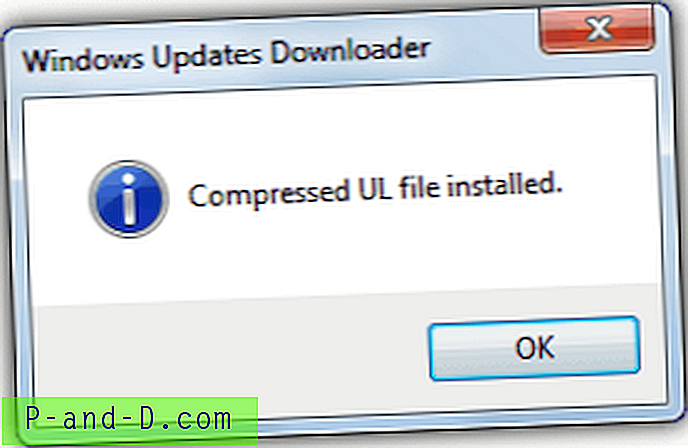
참고 : ULZ 파일을 가져 왔다는 팝업이 표시되지 않으면 어떤 이유로 시스템이 .ULZ 파일 형식을 인식하도록 올바르게 구성되지 않은 것입니다. .ULZ는 실제로 XML 파일 인 .UL 파일을 포함하는 이름이 바뀐 ZIP 파일입니다. 업데이트 목록을 수동으로 가져 오려면 7-Zip과 같은 아카이버로 .ULZ 파일을 추출하고 .UL 파일을 다음 위치에 복사하십시오.
C : \ Users \ [사용자 이름] \ AppData \ Local \ Supremus Corporation \ Windows Updates 다운로더
WUD가 실행되면 목록이 드롭 다운에 나타납니다.
3. WUD 프로그램을 열고 변경 을 클릭하여 업데이트의 다운로드 폴더를 선택하고 드롭 다운의 업데이트 목록이 Windows 7 SP1 x86 또는 x64 용인지 확인하십시오. 패치 및 핫픽스를 사용하여 Windows 7을 최신 상태로 유지하려면 옵션 소프트웨어를 제외한 모든 섹션의 모든 항목을 다운로드하십시오. 해당 섹션에서 아무것도 원하지 않으면 모두 확인을 클릭하고 선택적 업데이트를 선택 취소하십시오. 전체 다운로드는 64 비트의 경우 약 1.7GB, 32 비트의 경우 1GB입니다.
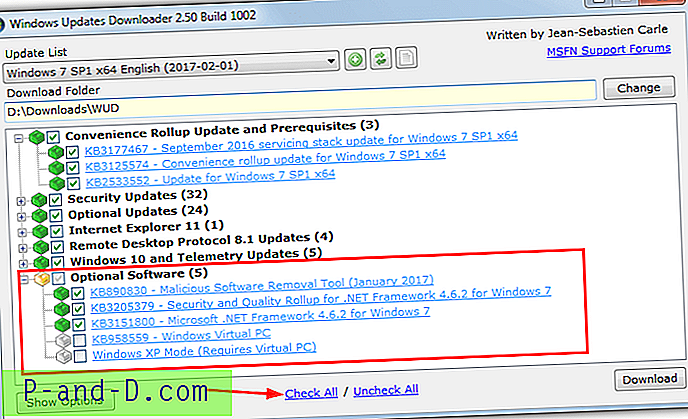
선택적 소프트웨어에는 악성 소프트웨어 제거 도구 및 핫픽스가 포함 된 최신 .NET Framework가 포함되어 있습니다. 섹션을 확장하여 원하는 것을 확인하십시오. 필수는 아니지만 Windows Update 내부의 요구 사항을 충족합니다. Silverlight 및 Virtual PC는 전적으로 선택 사항이며 대부분의 사람들에게 필요하지 않습니다. 필요한 파일을 선택했으면 다운로드를 클릭하십시오.
이 목록은 몇 가지 범주로 나뉘어 있으므로 원격 분석 또는 원격 데스크톱 등이 포함 된 패치를 설치하지 않도록 선택할 수 있습니다. 업데이트 확인 후 Windows Update에서 수동으로 숨길 수 있습니다. 2016 편의 롤업 업데이트 및 보안 패치 만 설치하려면 필요한 섹션을 선택하면됩니다.
Windows 7 미디어에 업데이트 통합
이제 업데이트가 준비되었으며 미디어에 통합 될 수 있습니다. nLite와 vLite의 개발자는 NTLite 라는 다른 도구를 가지고 있지만 비슷한 기능 을 수행하지만 Windows 7, 8.1 및 10에서 작동합니다. NTLite에는 셰어웨어 버전이 있으므로 무료 버전에서 모든 옵션을 사용할 수있는 것은 아니지만 필요한 통합 기능을 사용할 수 있습니다 .
1. 무엇보다 먼저 Windows 7 서비스 팩 1 DVD 또는 ISO 이미지가 필요합니다. 없는 경우 공식 Windows 7 SP1 ISO를 다운로드하여 DVD로 구울 수 있거나 나중에 USB에 쓸 수 있습니다.
2. DVD의 내용을 하드 드라이브의 폴더에 복사하십시오. 7-Zip과 같은 아카이버로 ISO를 추출하거나 가상 드라이브로 마운트 한 다음 모든 것을 폴더에 복사 할 수 있습니다.
3. NTLite를 다운로드 하여 설치하십시오 (설치 중에 휴대용 모드를 사용할 수 있음). 첫 번째 실행에서 무료 라이센스를 선택하고 확인을 누릅니다
4. NTLite 창에서 추가 버튼을 클릭하고 2 단계에서 추출 / 복사 한 폴더를 찾은 다음 폴더 선택을 클릭 하십시오 . 그러면 Windows 7이 소스 목록에 표시됩니다.
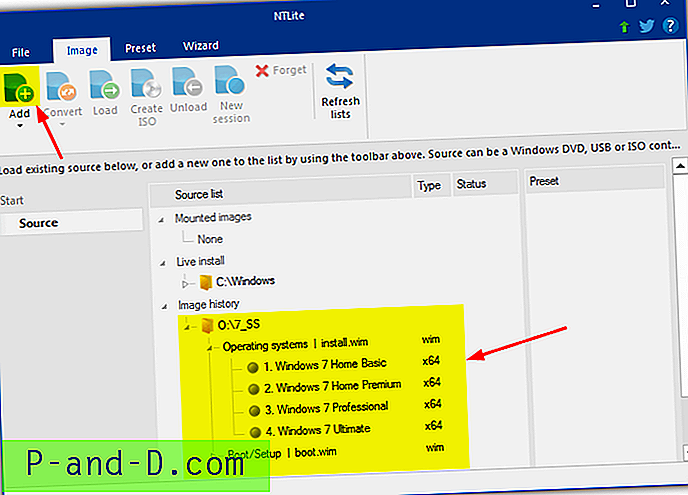
5. 업데이트를 통합 할 목록에서 운영 체제를 선택하고 로드를 누릅니다. 프로그램은 Install.WIM을 NTLite Temp 폴더에 추출합니다. 운영 체제가 녹색 아이콘과 함께로드 됨으로 표시되고 창의 왼쪽 아래에서 여러 가지 옵션을 사용할 수 있습니다. 통합 섹션에서 업데이트 를 클릭하십시오.
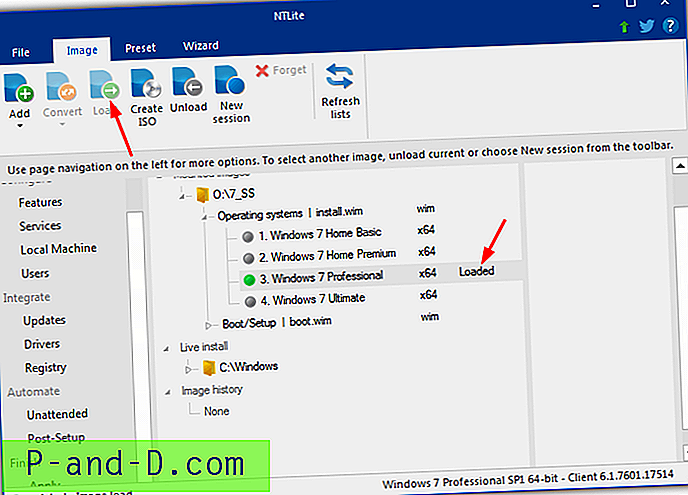
6. 추가 버튼 아래의 화살표를 클릭하고 폴더 및 하위 폴더에서 찾은 패키지 를 선택한 다음 다운로드 한 업데이트를 이전에 저장 한 폴더를 찾은 다음 폴더 선택을 클릭합니다. 몇 초 후에 목록이 통합 할 모든 업데이트로 채워집니다. 일부 선택적 소프트웨어를 다운로드 한 경우 "읽을 수 없거나 지원되지 않는 파일"오류가 표시되면 무시하십시오.
또는 개별 폴더를 창으로 끌어다 놓거나 추가 단추를 통해 폴더를 선택할 수 있습니다. 오류가 표시되지 않도록 옵션 소프트웨어 폴더를 추가하지 마십시오. 업데이트를 어떻게 추가하든 NTLite는 통합을 위해 올바른 순서로 모든 것을 재구성 할 수있을 정도로 똑똑합니다.
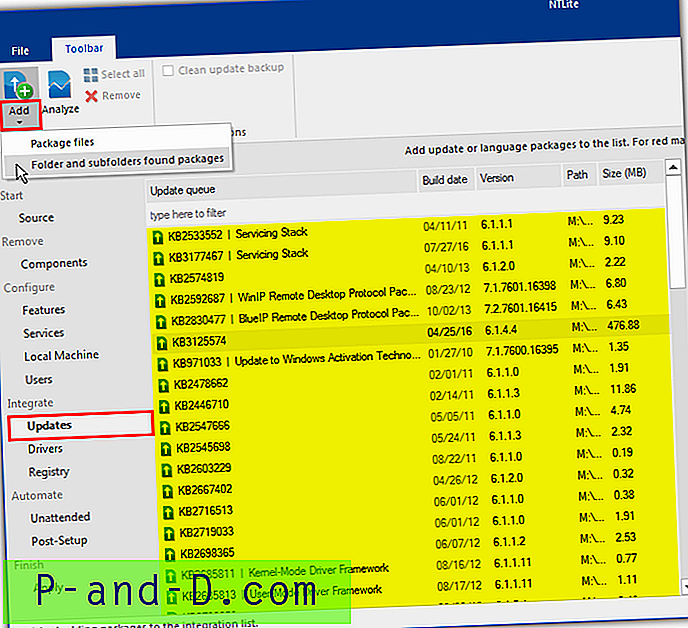
몇 가지 업데이트 (KB3125574 및 아래쪽에있는 현재 보안 롤업)가 빨간색으로 표시되면 무시하십시오. 설치 DVD에 SP1 DVD / ISO가 있다고 가정해도 서비스 팩 1이 업데이트 목록에 있어야하므로 NTLite의 작은 문제인 것 같습니다.
악성 소프트웨어 제거 도구, .NET Framework 및 Virtual XP 등의 선택적 소프트웨어를 설치하지 않으려는 경우 이제 통합 프로세스 시작 작업을 시작할 수 있습니다. 추가하려면 옵션 엑스트라 추가에 대한 2 페이지의 섹션으로 이동하십시오. 그런 다음 여기로 돌아와 7 단계를 계속하십시오. 업데이트를 먼저 통합 한 후 나중에 추가 기능을 추가 할 수도 있습니다.
7. 적용 버튼을 클릭하고 ISO 생성 상자를 체크 한 다음 ISO 이미지 파일의 저장 위치와 파일 이름을 선택하십시오. 녹색 프로세스 버튼을 누르고 통합이 완료 될 때까지 기다립니다.
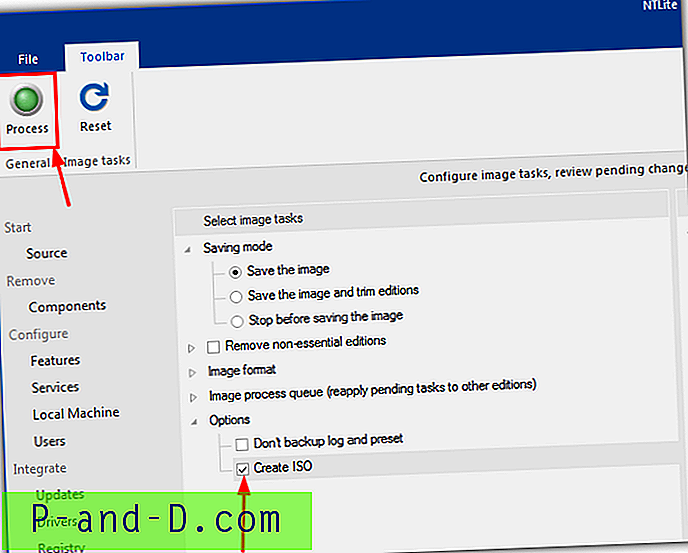
전체 소요 시간은 시스템 드라이브 속도에 따라 다릅니다. SSD가 장착 된 빠른 시스템은 1 시간 안에 완료 될 수 있으며, 사양이 낮은 데스크톱 또는 랩톱은 몇 시간이 더 걸립니다.
팁 : 16GB 이상의 메모리가있는 경우 SSD 또는 RAM 디스크를 사용하여 전체 통합 프로세스를 신속하게 가속화 할 수 있습니다. NTLite는 일반적으로 C 드라이브에있는 파일을 저장하기 위해 Windows Temp 폴더로 기본 설정됩니다. 아직 그렇지 않은 경우 파일> 설정으로 이동하여“임시 디렉토리”, 특히“스크래치 디렉토리”를 SSD 또는 RAM 디스크의 폴더로 변경하는 것이 좋습니다. 이 폴더를 시스템에 최소 10GB의 여유 공간이있는 가장 빠른 드라이브에 넣으십시오.
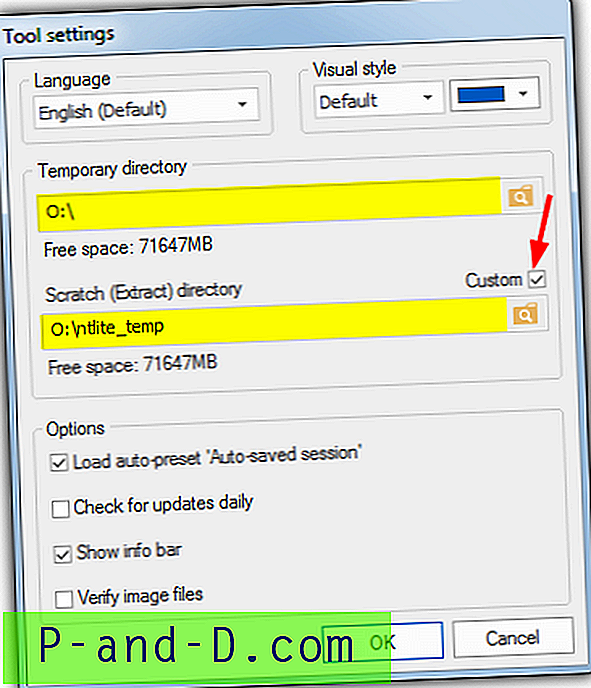
8. 완료되면 ISO 이미지가 DVD로 구워지고 USB 플래시 드라이브에 기록되거나 테스트를 위해 VirtualBox 또는 VMware Player와 같은 가상 머신 소프트웨어로로드 될 수 있습니다.
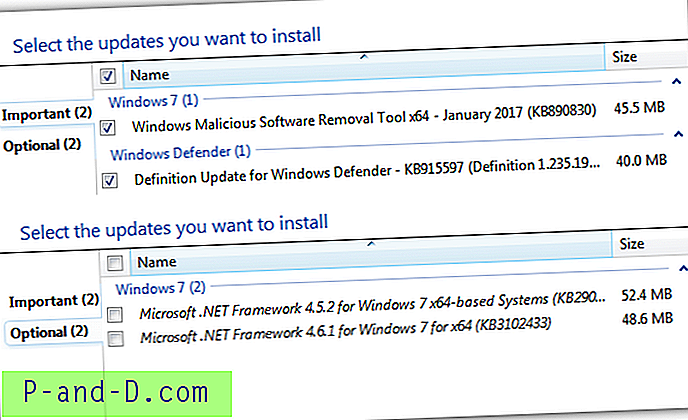
Windows Update를 확인하면 몇 가지 업데이트 만 남았음을 알 수 있습니다. 일부는 .NET 및 MSRT와 같은 선택적 업데이트를 추가하여 제거 할 수 있습니다. 그러면 Windows Defender 정의 만 남게됩니다. 여전히 다운로드 할 지역 또는 언어에 맞는 하드웨어 드라이버 및 기타 업데이트가있을 수 있지만 대부분은 이미 설치되어 있습니다.
최종 Windows 롤업 업데이트에 대한 특별 참고 사항
2020 년 1 월 최종 롤업 업데이트 (KB4534310)와 함께 Microsoft는 모든 소비자 Windows 7 컴퓨터에 nag 화면을 표시하는 데 적합합니다. 지원 종료에 대해 알려주고 Windows 10으로 업그레이드 할 것을 권장합니다. "다시 알림 안 함"을 눌러 계속 진행하기 전에이 화면과 상호 작용해야합니다. 그러면 더 이상 nag가 표시되지 않지만 Microsoft이므로 확신 할 수 없습니다.
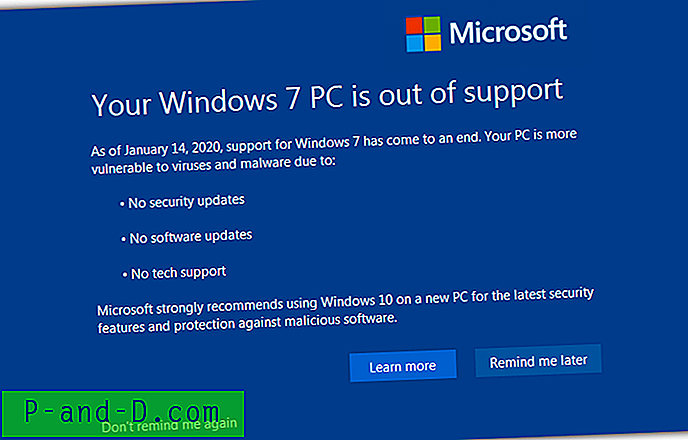
마우스 클릭 일 뿐이지 만 통합 설치 미디어에서 설치 한 후이 창을 표시하지 않으려면 몇 가지 추가 단계가 필요합니다.
1. EOSNotify_Del.bat 파일을 다운로드하십시오. Windows 최종 설정 단계에서는 System32에 설치되는 EOSNotify.exe의 이름을 바꾸고 특정 트리거 지점에서 실행 파일을 실행하는 두 개의 예약 된 작업을 제거합니다.
2. 위의 NTLite 통합 안내서에서 6 단계를 수행 한 후 설치 후 창으로 이동하십시오. BAT 파일을 창으로 끌어서 놓으십시오.
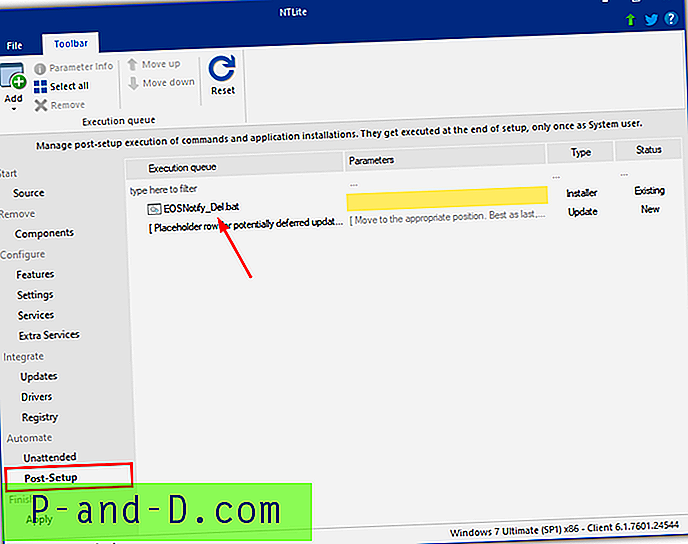
3. 7 단계로 이동하여 통합 프로세스를 계속하십시오. 지원 종료 알림 실행 파일은 레지스트리 값과 두 가지 작업으로 제어됩니다. 두 가지 작업, 우리가 선택한 방법은 실수로 또는 실행 파일로 실행 파일이 실행될 가능성을 제거합니다. 디자인에 의해.
선택적 업데이트를 추가하는 방법, 이미지의 모든 Windows 7 에디션을 업데이트하는 방법, 업데이트를 숨기고 2 페이지의 DVD에 미디어를 맞추는 방법을 읽으십시오.
1 2 다음› 모두보기